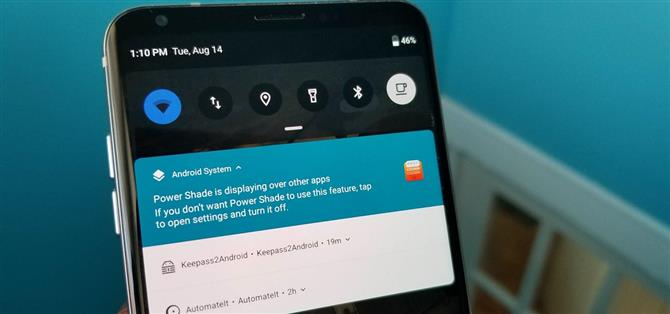Con tutti gli aggiornamenti Android, c’è un’attesa considerevole prima che la maggior parte dei telefoni ottenga la nuova versione e Android Pie non è diverso. Fino ad allora, molti di noi sono bloccati guardando solo i video del nuovo aggiornamento. Bene, grazie allo sviluppatore Trey Dev, possiamo goderci la nuova tonalità di notifica e il menu Impostazioni rapide mentre aspettiamo.
Siamo qui su Android How a molto familiare con le app di Trey Dev. Abbiamo già coperto un’app simile che ha portato le Impostazioni rapide di Android Oreo e l’ombreggiatura delle notifiche sui telefoni con versioni precedenti, ed è stato un lavoro di qualità.
In effetti, ho appreso di questa nuova app dopo aver inviato un’email allo sviluppatore su un problema con la sua altra app, in particolare su come non funzionerebbe su Android 8.0. Mi ha indicato la sua nuova app e da allora la sto usando. A differenza di Material Notification Shade, questa app verrà eseguita su Android Oreo e versioni successive (o inferiori, a tale scopo).
Passaggio 1: installare Power Shade
Dovrai prima installare l’app di Trey Dev, Power Shade. Puoi trovarlo sul Play Store usando il link qui sotto. Mentre l’app ha una versione pro, questi non sono necessari per ottenere l’aspetto di Android Pie. Tuttavia, se desideri personalizzare ulteriormente la tua tonalità, ti consigliamo di effettuare l’aggiornamento.
- Installa Power Shade gratuitamente da Google Play Store

Passaggio 2: Abilita Power Shade
Quando apri per la prima volta l’app, vedrai un dispositivo di scorrimento con l’etichetta “Non in esecuzione” e quattro pulsanti. Per impostazione predefinita, l’app è configurata per visualizzare la nuova tonalità di notifica di Android 9.0 Pie con qualsiasi configurazione. Tutto quello che devi fare è abilitare l’app.
Scorri il cursore verso destra per attivare l’opzione Power Shade. Questa azione ti porterà a una nuova pagina con un elenco di autorizzazioni che devono essere abilitate affinché Power Shade funzioni. Selezionando ciascun interruttore si accede alla pagina corrispondente in Impostazioni, dove è possibile fornire a Power Shade l’accesso necessario.


Dopo aver abilitato tutte e quattro le autorizzazioni, tornerai alla pagina precedente con la diapositiva che ora riporta “In esecuzione”. In futuro, fai scorrere nuovamente questo cursore dopo aver riavviato il telefono per riattivare l’ombra.
Passaggio 3: regolare le impostazioni (facoltativo)
Dopo aver abilitato Power Shade, dai un’occhiata alle quattro opzioni del menu principale: Trigger, Colori, Layout ed Extra. Puoi sfogliarlo ora, anche se non devi modificare qui le impostazioni se il tuo unico obiettivo è ottenere l’ombra delle notifiche di Android Pie e le Impostazioni rapide, poiché le impostazioni predefinite lo faranno già.
Trigger ha opzioni per un gesto di scorrimento che apre la barra delle notifiche senza dover raggiungere la parte superiore dello schermo. I colori ti permettono di cambiare il colore di quasi tutti gli elementi nella tua tonalità di notifica, anche se dovrai acquistare la versione pro per $ 4,49 se vuoi modificare la trasparenza. Il layout ti consente di spostare gli elementi, ma la maggior parte delle funzionalità richiede la versione pro. Infine, Extra ti consente di scegliere un’immagine di sfondo personalizzata per la tua ombra ed eseguire altre piccole modifiche.



Passaggio 4: controlla la tua nuova ombra di notifica
Con tutto configurato, è il momento di testare le modifiche. Scorri verso il basso dalla parte superiore dello schermo una volta per visualizzare la nuova sfumatura di notifica, quindi esegui una seconda pressione per visualizzare le nuove Impostazioni rapide: assomiglieranno ad Android Pie!

 (1) Prima :, (2) Dopo:
(1) Prima :, (2) Dopo:
Solo una piccola nota, il tuo nuovo tema di notifica non verrà visualizzato sulla schermata di blocco, verrà invece visualizzata l’ombra di notifica del sistema. Inoltre, il modo in cui funziona dipenderà dal tuo dispositivo. Ad esempio, sul mio LG V30, l’app funziona perfettamente, mentre su BlackBerry KEY2, le notifiche non si espandono. Inoltre, Google Cast sembra essere abilitato, anche se non lo è.
Questa è solo la punta dell’iceberg quando si tratta di Power Shade. Trey Dev ha incluso una serie di strumenti di personalizzazione che altrimenti sarebbero impossibili senza il rooting. Ma con i passaggi mostrati qui, puoi almeno goderti il nuovo aspetto visivo di Android 9.0 Pie mentre aspetti (si spera, non troppo a lungo) che l’aggiornamento colpisca il tuo dispositivo.